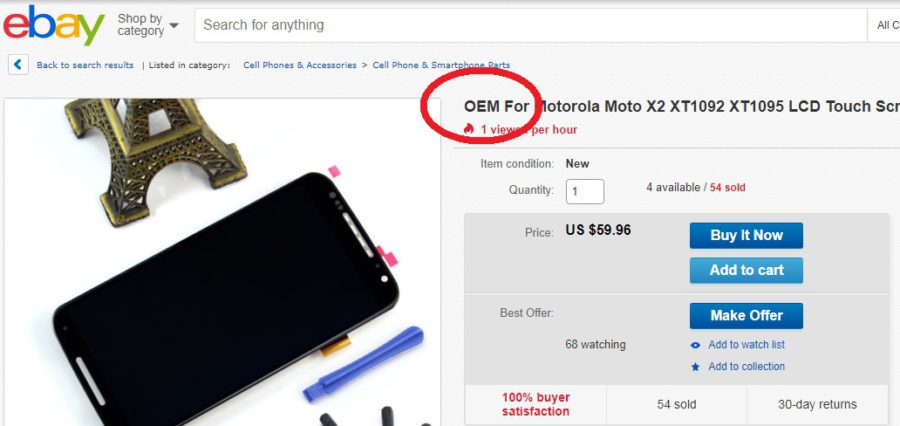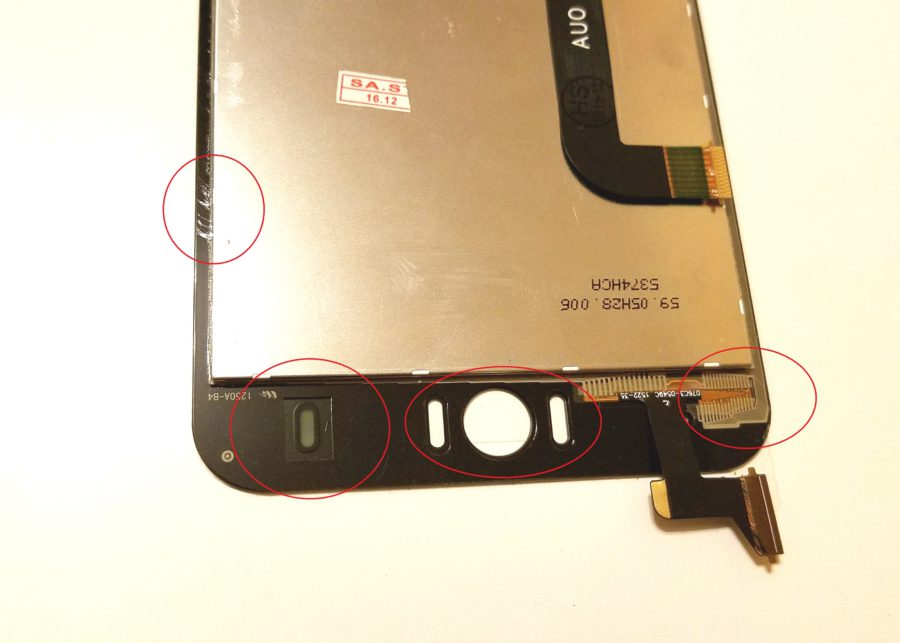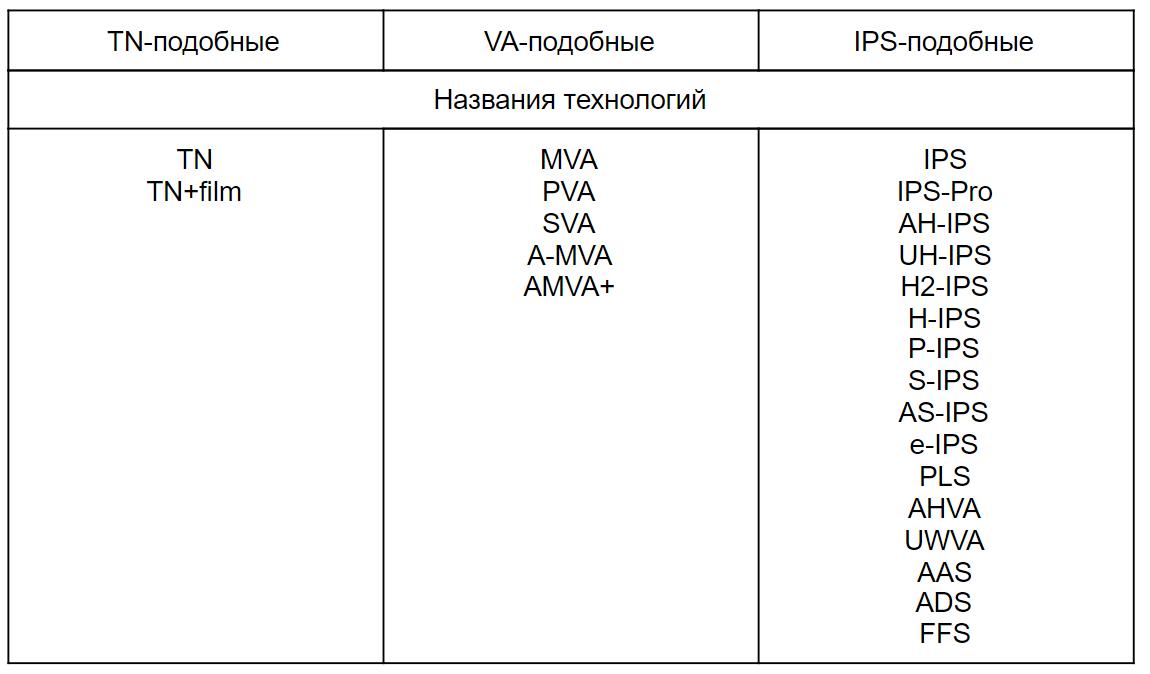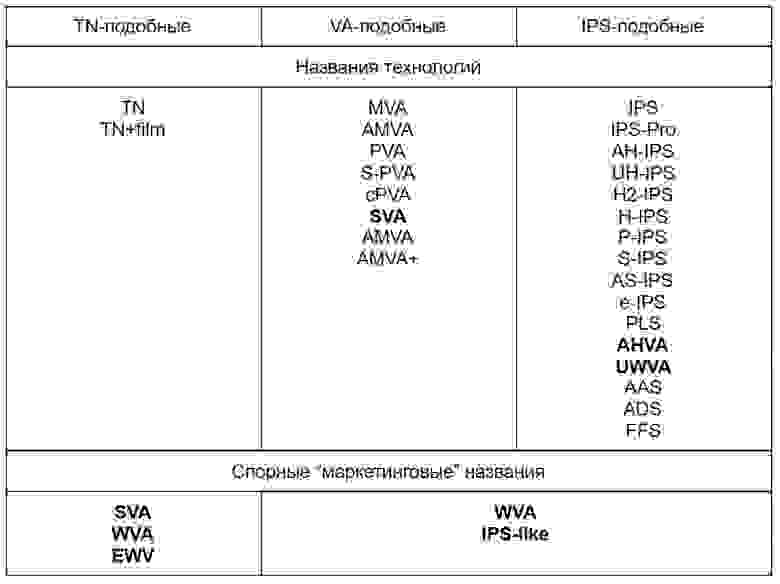дисплей no frame что значит
Телевизор или картина? Тестирую уникальную штуку от Samsung
Сколько лет существуют плоские телевизоры? Сколько лет существуют ультратонкие настенные панели? И все на одном и том же месте.
Телевизор — центр комнаты, центр интерьера. Хочешь или нет, вокруг него создается все окружение. Вокруг неизменного черного прямоугольника. Как ты его не украшай — выключенная панель будет черным зеркалом. Плохое решение.
У Samsung появилась революционная идея: превратить телевизор в картину, снаружи и изнутри.
Так появился The Frame: личный центр искусства, собственная картинная галерея или — украшение интерьера. По совместительству — топовый телевизор с невероятным качеством изображения.
Вечная проблема: телевизор или картина?
Все современные панели тонкие, с едва заметными рамками. И все же,они выглядят как телевизоры. И Samsung The Frame — все еще телевизор, пусть и с крайне необычным внешним видом и фоновым режимом «картины». К тому же, очень тонкий. 
«Режим картины» — невероятно реалистичный скринсейвер с репродукциями известных полотен. Реализм изображения, фантастическая маскировка под полотно в рамке достигается за счет 3 «китов»: продуманного внешнего вида, аппаратных возможностей ТВ и тонких системных настроек фирменной оболочки Tizen.
Над маскировкой специалисты Samsung постарались. Основные фишки The Frame:
1. Крепление для установки вплотную.

Фирменное крепление The Frame (идет в комплекте) предназначено для монтажа без зазора. Хотя при желании можно повернуть на несколько градусов по горизонтали. 
Не понравится — можно купить треногу-мольберт (продается как дополнительный аксессуар). Есть и обычные ножки, чтобы поставить на стол или комод. Отверстия под VESA тоже никто не отменял.
2. Багет вместо рамок.
Справка: багет — картинная рамка; удерживает стекло, защищающее картины и одновременно дополняет внешний облик полотна, являясь переходным элементом к общему интерьеру.
Благодаря рамкам вокруг экрана, Samsung The Frame мог бы поспорить с любым другим ТВ за звание безрамочного. Но фишка не в размерах. 
Каждая грань The Frame — магнитная, черного цвета. К ней крепятся имитирующие багет рамки. Есть ореховый, бежевый и белый. Их придется покупать (акционные предложения часто включают дополнительную бесплатно).
3. Настраиваемое паспарту.
Справка: паспарту — картонная рамка или подклейка под картину, фотографию.
Фотографию, заложенную производителем, воспроизводить может любой экран с подключенными «мозгами». Для сходства с реальной картиной Samsung придумали программное паспарту. 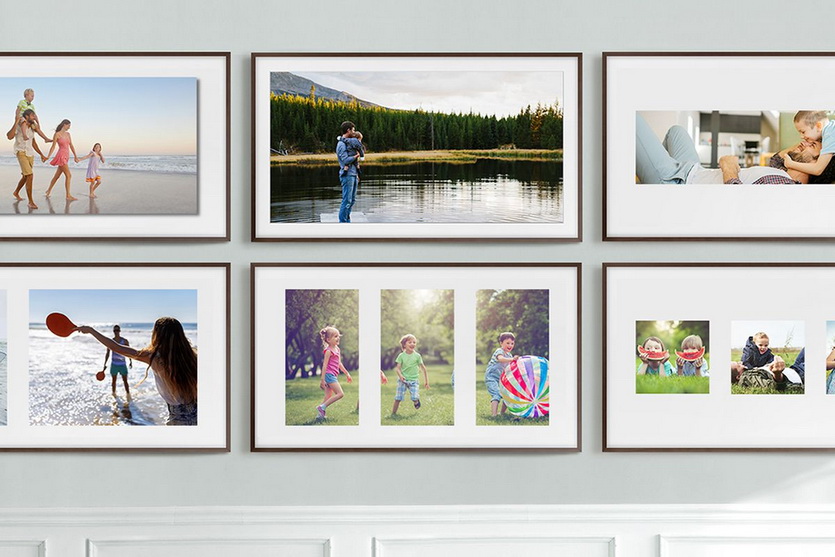
На выбор — 3 одиночных и 3 комбинирующих несколько изображений. Совмещай и оформляй, как нравится.
4. Отсутствие проводов.
Все разъемы и функциональные элементы вынесены в отдельный блок One Connect (мы уже писали о нем в обзоре Samsung QLED), который можно спрятать на расстоянии до 15 метров от самого телевизора. Стандартный провод на 5 метров идет в комплекте поставки, а вот длинный 15-метровый придется покупать отдельно.
5. Датчик присутствия.
Телевизор работает только тогда, когда кто-то есть в комнате. Вышел — пауза и выключенный экран. И не только ради экономии.
Реальность уже здесь: экран
Начинать надо с главного — изображения. Именно благодаря ему Samsung The Frame готов поспорить с реальной картиной.
В серию The Frame TV входит 3 варианта — на 43, 55 и 65 дюймов. Широкий модельный ряд позволяет подобрать необходимую диагональ под любой интерьер. В гостиную стоит выбирать самый большой. Мы, например, для тестирования именно его и приобрели. 
У каждого установлена честная Ultra HD матрица (3840×2160 пикселей). Пусть и не QLED, но показательно хорошая — настолько, что младшую модель можно использовать даже вместо монитора для работы с фотографиями.
Цветопередача предельно точная. Те недостатки, которые могла бы вносить матрица, Samsung исправляет с помощью фирменных технологий, которых в этом телевизоре напичкано просто до неприличия:
К ним прилагается датчик освещенности, позволяющий телевизору автоматически менять яркость и цветность экрана. Реальная киллер-фича, которая помогает экономить и получать отличное изображение без дополнительных манипуляций.
Все это превращает любой фильм в произведение искусства. Любой — The Frame TV масштабируют видео до 4K, причем делают это очень качественно. Можно наконец перестать искать удачные рипы, и просто смотреть то, что нравится. Качество безупречно с любым источником. 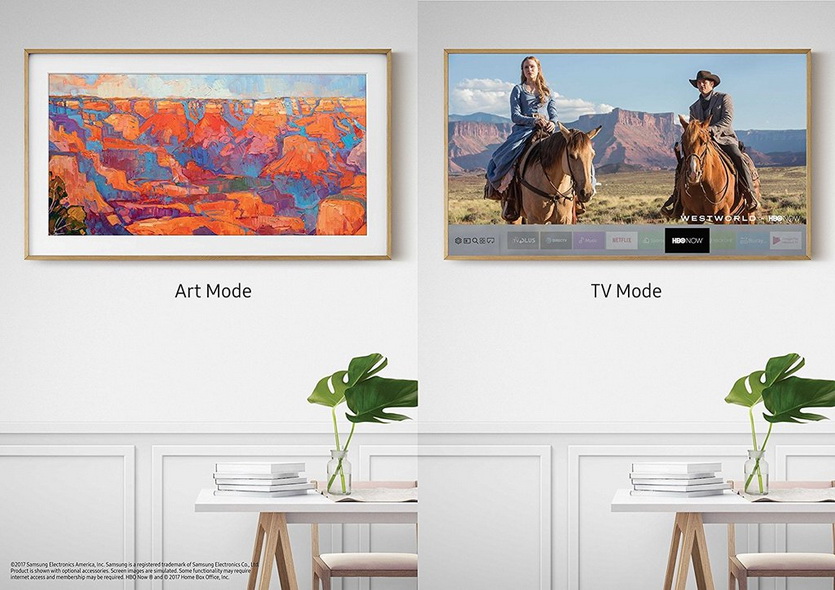
Если захочется большего — придется купить подписку на какой-нибудь потоковый сервис, потому что полностью раскрыть возможности новых телевизоров Samsung могут только фильмы в 4K HDR.
Мы провели подробное тестирование: посмотрели пару боевиков, погоняли несколько файтингов и гоночных симуляторов, поработали с фотографиями. С включенным режимом «Фильмы» картинка просто поразительная.
Результаты обрадуют и самых привередливых. Задержка минимальна, динамика восхитительна — все сцены четкие, яркие, без смазанных деталей. При желании и остром зрении можно разглядеть пылинку из-под колес, если она есть в исходном изображении.
Заводская калибровка цветов достаточно точная, и после небольшой работы с настройками на The Frame можно заниматься ретушированием и разработкой дизайн-макетов. А как на нем смотрятся красочные презентации и рекламные ролики в 4K! 
Фирменное приложение-компаньон для смартфона SmartView (iOS, Android) позволяет тонко настроить яркость и уровень автоматической коррекции изображения, цветовые температуру и баланс. Все установки связываются с показания от датчика освещения для наилучшего качества изображения в любое время суток.
Как это работает? После настройки The Frame компенсирует более красноватые тона в начале дня и более прохладные тона в полдень. Вечером телевизор будет снижать яркость.
Какое искусство предпочитаешь ты?
Чтобы телевизор стал картиной — он должен быть «умным». В The Frame за это отвечает знакомый Tizen в последней версии и приложение-компаньон для смартфона. Отличная, плавно работающая система получила для новой серии телевизоров несколько новых функций.
Операционная система самого телевизора предлагает доступ к огромному количеству приложений и базовым настройкам. А вот режим «Картина» через оболочку обладает ограниченными возможностями. 
Без специального приложения максимум, что можно пользователю — выбрать одно или несколько последовательных изображения из памяти ТВ или магазина картин. Можно создать и собственный набор: в память телевизора с USB-накопителя можно сохранить сохраняется до 300 картин в 4К.
Магазин картин стал одной из основных фишек The Frame. В его памяти уже при покупке есть 100 цифровых копий лучших полотен мира. Если этого недостаточно — Samsung предлагает доступ к Магазину Искусства, где собраны лучшие образцы живописи, графики, фотографий из художественных музеев мира. Пара кликов — и они на телевизоре в твоей в гостиной. 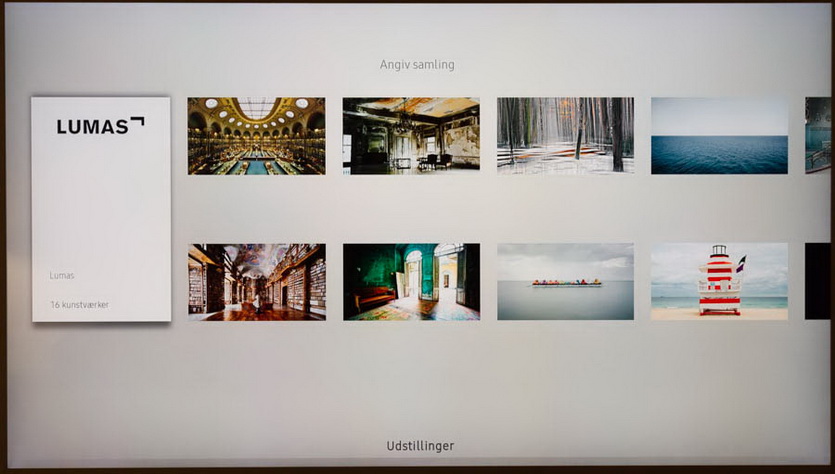
С высоким разрешением, между прочим. Сколько я не старался, найти что-то подобное мне не удалось — большинство предложенных Samsung вариантов не только высокохудожественны, но и оцифрованы на порядок лучше, чем с бесплатных фотостоков.
Именно через приложение Samsung SmartView можно выставить тонкие настройки скринсейвера и работу датчика освещения. Например, здесь устанавливается паспарту с размытыми или резкими краями, скомбинировать несколько изображений на одном экране. Ширина полей тоже меняется, как и цвет фона (впрочем, доступно только 10 цветов). 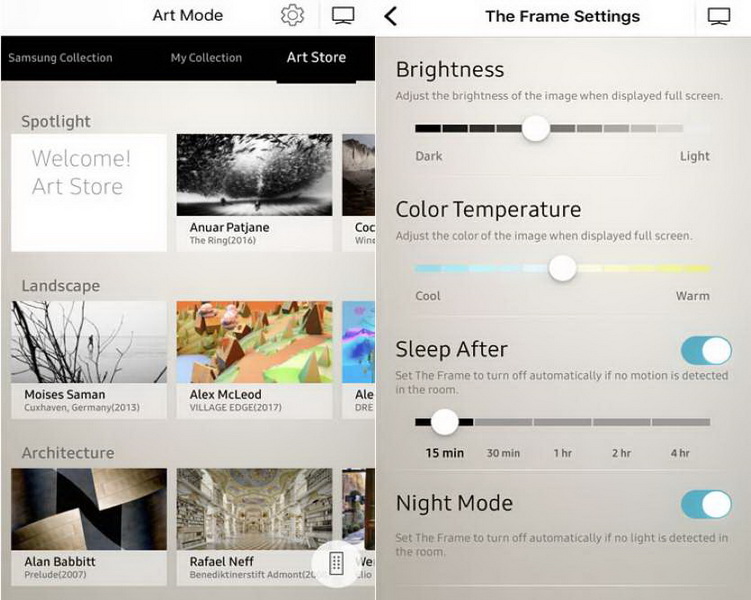
Если хочется особенного, то можно установить и собственные изображения — через SmartView или загрузить с USB-накопителя. Единственное ограничение — размер фотографий или рисунков, поскольку они не масштабируются.
Современные технологии… В картине!

Как вы уже поняли, внутри всех Samsung The Frame прячется самая современная начинка — примерно тоже самое используется в других флагманских сериях компании. Мощный процессор, быстрая память.
Все на своем месте. Даже пульт, которым легко перемещаться и в стандартных телевизионных меню, и серфить в интернете через встроенный браузер.
Кроме блока коммутации. Он снова вынесен в модуль One Connect, чтобы спрятать подальше и не портить присутствием внешний вид. Подключение модуля к телевизору осуществляется единственным полупрозрачным оптическим кабелем, достаточно тонким, чтобы не бросаться в глаза даже дотошному зрителю. 
На борту — все, что понадобится современному пользователю: 4 x HDMI с функцией HDMI-CEC, 3 x USB с поддержкой HID и жестких дисков, LAN, CI-слот, цифровой оптический аудиовыход и пара разъемов для антенны.
К сожалению, аналоговых входов нет. Ни композитного, ни компонентного. Зато есть современный Wi-Fi и Bluetooth LE. Другие встроенные средства представлены парой тюнеров (аналоговый с фильтрацией помех и цифровой DVB-T2CS2). 
И шикарная 2.2-канальная аудиосистема общей мощностью в 40 Вт. Динамики прокачивают даже 40 квадратов: низкие частоты густые, теплые; средний диапазон отлично отыгрывается в сложных моментах, не превращаясь в кашу; при тестировании высоких на максимальной громкости никаких сибилянтов.
Внешняя акустика к The Frame потребуется только самым привередливым аудиофилам.
Перспективы Samsung The Frame

Телевизор был, есть и будет главным элементом интерьера. Хотим мы того, или нет. Спрятать огромную панель практически невозможно. Но черный квадрат не только портит общий облик комнат — это невыносимо скучно!
Телевизор — не смартфон, и покупается на много лет вперед. Новая модель сменяет предыдущую в гостиной, старая уезжает в спальню или на кухню. Потом на дачу или в офис. С новыми The Frame TV порочный круг прервется. 
Это не концепт, а рабочий, современный телевизор высокого уровня. Даже если через пару лет Samsung представит нечто принципиально новое, The Frame останется актуальным на много лет благодаря режиму «Картина», 4K и HDR. Сегодня это самый перспективный телевизор для приобретения, несмотря на высокую цену.
Записки мастера. Выбираем запчасть. Тачскрин и дисплей
Макс Любин
В комментариях меня часто спрашивали, где и как выбрать запчасть.
О том, где взять запчасти, есть отдельный материал.
Сегодня же я хотел бы остановиться на том, как их выбрать. А если быть более точным, то как выбрать такой элемент, как тачскрин, или дисплейный модуль. Не претендую на истину в последней инстанции, поэтому опишу свой опыт в этом вопросе. Надеюсь, кому-нибудь это будет полезно.
Итак, как же выбрать тачскрин, или дисплейный модуль?
Для начала следует определиться, что именно вам необходимо, тачскрин, дисплей или модуль в сборе. От этого будет зависеть как цена, так и трудоемкость последующего ремонта.
Все устройства можно разделить на две основных категории:
Соответственно, если у вас первый вариант, то есть возможность купить детали по отдельности.
Если же второй (большинство современных смартфонов и планшетов среднего и высокого ценового сегмента), то придется покупать модуль целиком. Да, опытные мастера могут возразить, что и неразборный модуль можно разобрать при наличии сноровки и оборудования, но сейчас не об этом.
Итак, после того, как мы определились, какая именно запчасть нам необходима, приступаем к поиску.
Для начала желательно выяснить, применяется ли подобная деталь в каком-нибудь еще устройстве, кроме того, которое есть у вас. Для устройств нижнего ценового сегмента характерна взаимозаменяемость деталей – один и тот же тачскрин может применяться в планшетах целого ряда производителей. Например, вот такой «универсальный солдат»:
Тачскрин для teXet TM-9720
Подходит для планшетов:
Почему так происходит? Просто все дело в том, что многие китайские производители не заморачиваются разработкой устройства «с нуля», а собирают свои модели из уже существующих комплектующих. Так, с одной стороны, мы получаем универсальность и простоту подбора, с другой – головную боль с совместимостью.
Поэтому, если не нашлось запчасти на вашу модель, стоит поискать информацию о совместимости с запчастью от других моделей и производителей.
Следующим подводным камнем может стать любовь многих производителей выпускать так называемые ревизии одних и тех же устройств. Это значит, что одна и та же модель от одного и того же производителя может оснащаться внешне одинаковыми, но несовместимыми запчастями, которые либо не будут работать в устройстве другой ревизии, либо вообще не подойдут. В качестве примера можно привести наделавший в свое время проблем дисплейный модуль для Meizu M3 Note. Существует две версии модулей, L681H и M681H/M681C.
Обратите внимание, у модулей различаются форма и тип шлейфов, что делает невозможной замену одного другим. И таких сюрпризов может быть масса. Узнать, какой именно у вас модуль, зачастую можно только разобрав устройство и посмотрев маркировку на детали.
Иногда, как в случае с Meizu M3 Note, отличия очевидны, иногда же различие кроется в элементах, используемых при производстве запчастей. И тогда внешне полностью идентичная запчасть не будет работать в устройстве другой ревизии.
Хороший пример – дисплейный модуль от Galaxy S7 Edge для европейской версии устройства, в которой не будет должным образом работать материнская плата от американской версии S7 Edge. Вернее, работать будет всё, кроме сотовой сети. Телефон просто не будет видеть сеть. Всё дело в нижнем шлейфе, который предназначен для взаимодействия с процессором Exynos и не предназначен для работы с процессором Snapdragon. Поэтому даже при внешней одинаковости необходимо сверять так называемый «партномер» — маркировку, нанесенную на саму деталь.
Также в сети можно поискать информацию о совместимости различных ревизий. Информация об этом обязательно должна быть – скорее всего, кто-нибудь до вас уже столкнулся с подобной проблемой.
Кроме всего прочего, выбирая запчасть, например, на любимом многими AliExpress, обращайте внимание на маркировку в названии, а точнее, на последнюю букву. Часто этой буквой обозначается цвет. Например, W(white) – белый, B(black) – черный. Таким образом вы убережете себя от недобросовестного продавца, поленившегося либо не захотевшего размещать в описании товара актуальные фотографии.
Еще одним моментом может стать необходимость заказа оригинальной запчасти. Копии и аналоги дисплеев и тачскринов бывают лишены некоторых особенностей оригинальных запчастей, таких как олеофобное покрытие, либо вообще могут быть изготовлены из простого, очень хрупкого стекла, а не закаленного в оригинале. Для уменьшения рисков покупки такого товара в поиске пишите после названия буквы «OEM» либо слово «Original». Многие продавцы на таких ресурсах, как AliExpress, хитрят и используют в описании фразу «brand new». Это часто значит только то, что запчасть новая и фирменная. Вот только о том, какой именно она «фирмы», продавец умалчивает.
Еще одним признаком качества когда-то были буквы А, ААА, А+ в скобочках после описания. Дело в том, что это общепризнанное обозначение качества и класса запчасти сегодня не является гарантией и может означать как качество, так и то, что просто продавцу самому очень нравится его товар.
Не лишним будет проверить, как выглядит запчасть по сравнению с оригиналом. Для этого внимательно изучите фотографии запчасти и сравните их с тем, что есть у вас. Обращайте внимание на такие мелочи, как длина и форма пленки тачскрина, шлейфов, их цвет, наличие или отсутствие клейкой основы (скотча).
Все это поможет вам понять, что за запчасть перед вами.
Заключение
Вот, пожалуй, и всё, на что лично я обращаю внимание при покупке запчастей.
Несмотря на все предосторожности и опыт, мне тоже доводилось покупать запчасти низкого качества под видом оригинальных. Поэтому не следует забывать, что, несмотря на все проверки и учет всех нюансов, шанс купить некачественную запчасть всегда остается. Поэтому для покупки действительно важной запчасти для дорогого устройства лучше всего использовать магазины запчастей в своем городе. Так у вас будет шанс оценить всё на месте и даже попробовать запчасть в деле, подкинув ее «на соплях». Для этого не поленитесь и возьмите ремонтируемое устройство с собой – только будьте аккуратны, не сорвите пломбы на проверяемой запчасти, а то обратно не возьмут. Всем успешных ремонтов и оригинальных запчастей по цене «китайцев».
Какими бывают дисплеи в ноутбуках? Разбор
У нас уже было много роликов про дисплеи: мы разбирали все типы LCD-матриц в телевизорах. Сделали один из самых подробных материалов про все виды OLED в смартфонах и ТВ. Также мы рассказывали вам про mini-LED и microLED-дисплеи будущего. Но мы еще ни разу не рассказывали про дисплеи в ноутбуках. А ведь в дисплеях для ноутбуков есть своя особая специфика. Поэтому сегодня мы глубоко нырнём в разновидности дисплеев для ноутбуков. Разберём всё страшные аббревиатуры и узнаем как маркетологи вводят нас в заблуждение?
Разберемся как узнать модель и тип дисплея в вашем ноутбуке? И посмотрим на конкретные примеры ноутов и дисплеев.
Какими бывают матрицы?
Начнём с общей информации. Какие вообще бывают матрицы и какие преимущества и недостатки бывают у каждого из типов?
Несмотря на всё многообразие дисплеев в мире матрицы бывают всего 4 типов:
TN — Twisted Nematic
TN — это самые дешевые матрицы. Их главный недостаток — малые углы обзора по вертикали, что для ноутбуков особенно критичная проблема. Любое отклонение дисплея вверх-вниз сразу влечет за собой серьезное искажение цветов, а это мало кому понравится.
Второй важный недостаток — плохая цветопередача. А как правило TN-дисплеи имеют тесную глубину цвета: 6 бит на канал. А 8 бит на канал достигается за счет FRC — Frame rate control, то есть быстрого моргания субпикселей.
Субпиксели быстро моргают, из-за этого их яркость приглушается и мы можем смешивать цвета в разных пропорциях, от чего получаем дополнительные оттенки. И мы имеем 6 бит + 2 бита FRC.
Как правило на глаз настоящие 8 бит от 6 бит + FRC вы не отличите. Но для людей чувствительных к мерцанию мониторы с FRC — не лучший выбор. Мерцание FRC может достигать 30 Гц это очень мало и суперзаметно. Короче, иногда FRC — это хуже, чем ШИМ.
Зато есть у TN-мониторов есть важное достоинство — это очень быстрый отклик — 1 мс и ниже. Это очень важно для игр. Поэтому для игровых мониторов TN-матрицы с высокой герцовкой от 120 Гц и выше — это рациональный выбор.
Кстати, в случае с TN-матрицами есть лайфхак. Чем выше у них разрешение, тем выше углы обзора. Поэтому в теории современная TN-матрица с высокой плотностью пикселей может выдавать вполне приличную картинку.
VA — Vertical Alignment
И эти сокращения важно знать. Почему? Часто даже для одной модели ноутов используются различные комплектации экранов. Почему так? Разберемся. Сегодня у нас для этого как раз народный игровой ноутбук от Dell. У него три типа экранов.
Намного более качественное изображение выдают VA-матрицы. В отличие от TN у них отличные углы обзора по вертикали и неплохие углы обзора по горизонтали, но всё равно они ниже, чем у IPS.
В целом, для ноутбуков именно вертикальные углы обзора — критические. Вряд ли вы часто будете смотреть на экран сильно сбоку, а вот для ТВ это может стать проблемой.
Также у VA-матрицы хорошая цветопередача. Они выдают честную глубину цвета 8 бит на канал, либо 8 + 2 бита FRC. Поэтому такие матрицы могут даже подойти для работы с цветом, но естественно, непрофессионально. А главное достоинство таких матриц — глубокий черный цвет, а значит высокая контрастность.
Скорость отклика VA-матриц меньше чем у TN и плюс/минус сопоставима с IPS. Это 5-10 мс. Поэтому самые быстрые VA-мониторы вполне подходят для потной катки в шутер. И в целом, современные VA-матрицы — хороший вариант для потребления контента и игр. Но самый сбалансированный и желанный тип матрицы в ноутбуках — это по-прежнему IPS.
IPS — In-plane switching
У IPS-матриц лучшая цветопередача. Они выдают настоящую глубину цвета 10 бит на канал и поэтому лучше всего подходят для профессиональной работы с цветом. Время отклика дорогих IPS также достойное и составляет от 5 мс. Есть даже дисплеи, на которых рекламируют отклик в 1 мс, но не верьте это хитрая маркетинговая уловка.
Тем не менее, IPS — почти идеальный варинт для всего. Но есть у них недостаток — уровень черного цвета.
IPS-матрицы плохо блокирует фоновую подсветку, из-за чего черный цвет в таких матрицах может иметь фиолетовый оттенок. Особенно это заметно на больших экранах. Поэтому IPS в телевизорах, как правило не используют. Но в мониторах и ноутбуках этот эффект менее выражен, поэтому IPS по-прежнему наше всё. Хотя в будущем всё может измениться. Сейчас стало появляться всё больше моделей ноутбуков с OLED-экранами.
OLED — Organic Light-Emitting Diode
И безусловно не просто так. У OLED масса преимуществ:
Разные LCD технологии
Казалось бы в чём проблема? Мы узнали про плюсы и минусы всех технологий и теперь каждый из нас может выбрать то, что подходит именно ему. Но сделать это непросто, потому как непросто определить какой дисплей в ноутбуке тебе на самом деле достанется. И проблема тут маркетинге.
Дело в том, что разновидностей технологий матриц огромное количество и все они по-разному называются. Вот взгляните на этот список, тут уже легко запутаться.
Но плюс к этому списку названий, которые мы можем точно отнести к определенному типу дисплея есть еще и ряд “маркетинговых” обозначений, которые вообще могут значить, что угодно.
Во-первых, есть аббревиатуры SVA, WVA и EWV.
SVA значит Standard View Angle, что просто значит стандартный угол обзора. На практике так обозначаются обычные TN-матрицы или их немного улучшенные версии TN+film. Иными словами эта технология не имеет ничего общего с настоящей SVA-матрицей — Super Vertical Alignment, которая относится к VA-подобным матрицам.
Вроде как такая подмена понятия используется только в ноутбуках HP. Тем не менее будьте аккуратны: никто не гарантирует, что этот приём не возьмут на вооружение и другие производители.
Похожая история с аббревиатурами WVA — Wide Viewing Angles и EWV — Enhanced Wide Viewing. Так просто обозначается, что дисплей имеет широкие углы обзора. При этом EWV — это всегда TN-матрица. А вот WVA — может по факту оказаться вообще чем угодно: и TN-матрицей, и VA и IPS. При этом не стоит всё это путать с технологиями AHVA и UWVA, которые являются разновидностями IPS-матриц.
Дело в том, что IPS — это не только название технологии, но еще и торговая марка, которая принадлежит LG.
Поэтому только LG имеет право называть свои дисплеи IPS. Поэтому остальным производителям, ничего не оставалось, как придумать что-то своё и так сложилось, что все стали использовать термин матрица IPS-уровня. С другой стороны, так как это достаточно размытый термин за уровнем может скрываться и настоящий IPS или очень прокаченный VA.
Более того, часто магазины упускают из виду, что это IPS-like матрица и просто пишут IPS. Поэтому верить указанным характеристикам в сети нельзя.
Как определить тип матрицы?
Давайте поговорим, о том как нам выжить во всей этой путанице. Как купить комплектацию ноутбука с правильным типом дисплея? Или, если вы уже купили ноутбук — как проверить, что вам досталось?
Возьмём к примеру, бюджетный игровой ноутбук DELL G3 15, тут как раз сложный вариант.
На официальной странице указано что бывает три типа матрицы:
Мы знаем, что WVA — это просто широкие углы обзора, поэтому значить это может, что угодно.
Поэтому перед покупкой обязательно нужно погуглить обзоры, чтобы определить какая на самом деле матрица установлена. Но надо смотреть обзоры на комплектацию, которая вас интересует. Например, на эту модель в комплектации с дисплеем в 144 Гц есть обзор на notebookcheck-ru. Кстати, замечательный ресурс, всем советуем.
Ребята указали не только тип матрицы, но и конкретную модель производства AU Optronics. Кто не знает, это очень крупный производитель дисплеев.
Дальше гуглим эту модель и переходим по ссылочке на сайт Panelook.com — это самый подробные ресурс про матрицы дисплеев. Это как GSMARENA — только для экранов.
И видим, что тут используется дисплей типа AHVA, что очень хорошо. Потому как это одна из самых передовых технологий IPS-подобных дисплеев. Это первый дисплей IPS типа с частотой обновления 144 Гц и откликом в 4 мс. Короче, тут нам повезло.
Но давайте проверим. какой дисплей стоит конкретно в этом экземпляре.
У меня оказалось, что это Dell FNVDR с матрицей LQ156D1JW04 (SHP1436) производства Sharp.
Кстати, если например AIDA не выдаёт вам название модели или вы разбили дисплей в ноутбуке и хотите найти замену и вы не готовы ни перед чем останавливаться. Модель дисплея всегда указывается задней стороне матрицы, поэтому сняв верхнюю крышку ноутбука вы сможете узнать модель.
И главный лайфхак. Если вы взяли самую дешевую комплектацию с TN-матрицей, очень часто можно сделать апгрейд, просто заказав себе дисплей из комплектации подороже. Это так, информация для размышления.
Остальные характеристики
Помимо типа матрицы, стоит учитывать и другие характеристики
В первую очередь, это цветовой охват. Для комфортного повседневного использования правило хватает примерно 57-63% цветового пространства sRGB, это где-то 45% NTSC.
Такого дисплея вам хватит для просмотра контента, игр, и даже для редактирования фото и видео на любительском уровне.
А для профессиональной работы с цветом вам понадобится монитор с охватом 72% NTSC или 90-100% sRGB. Это уже очень хороший дисплей. В этом ноутбуке, к примеру, охват SRGB — 94%.
Цветовой охват больше 100% SRGB нужен только для работы с печатью или для редактирования HDR-видео, то есть это очень узкие сферы.
Также важна яркость монитора, особенно если вы любите поработать за ноутбуком в дороге или на открытом воздухе, на веранде. Тут такая история: на солнце нормально работать получится при яркости от 450 нит. Таких дисплеев очень мало и это премиальный сегмент. А в помещении вам и 250 нит хватит с запасом.
Ну а брать глянцевый или матовый монитор, решайте сами. Профессионалы чаще предпочитают матовый, но и глянцевый тоже многие берут.
Надеемся, что сегодня вы благодаря нам еще больше узнали о сложном и непонятном мире всевозможных дисплеев и мы рассказали вам что-то новое и важное. На этом на сегодня всё.